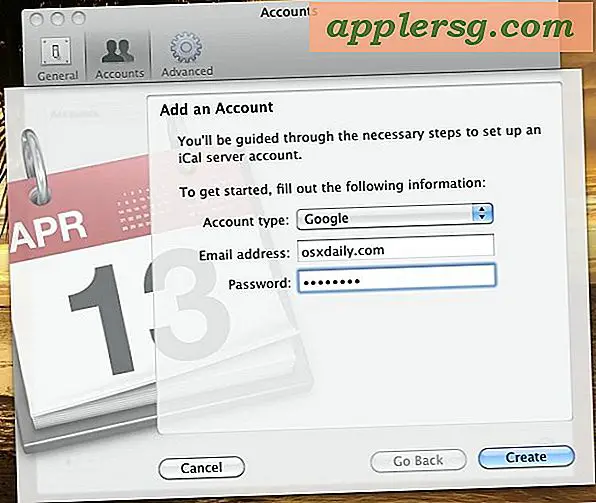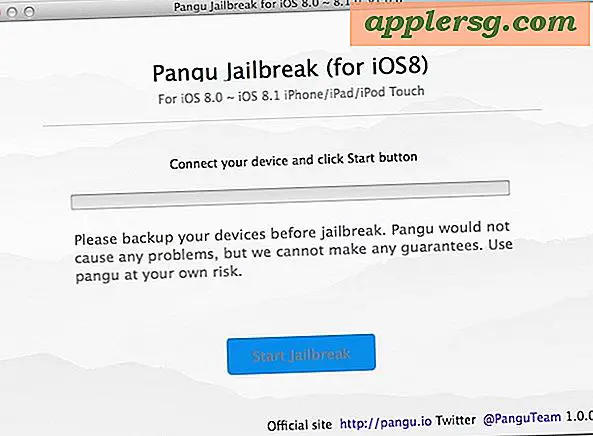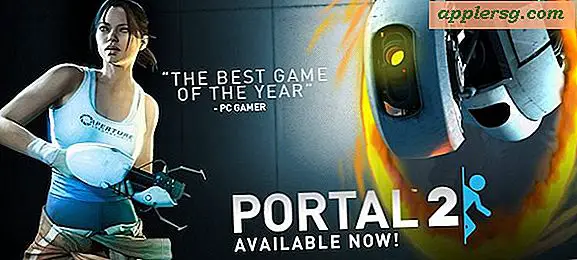Penyelamatan & Pemulihan Thinkpad T61
Malware, virus, dan kerusakan sistem dapat menyebabkan komputer berjalan buruk atau tidak bisa boot. Komputer laptop IBM/Lenovo Thinkpad 61 dilengkapi dengan utilitas satu tombol yang disebut Rescue and Recovery yang memungkinkan pengguna mencadangkan file penting atau seluruh hard drive, memulihkan file yang dicadangkan atau disk penuh, dan memulihkan komputer ke pengaturan default pabrik. . Utilitas dapat diakses dari dalam Windows atau dari Lingkungan Sistem Pra-Operasi jika Windows tidak mau memuat.
Dari Windows
Langkah 1
Tekan tombol biru "ThinkVantage" untuk meluncurkan Rescue and Recovery. Anda juga dapat mengklik tombol Start Windows, klik "All Programs," pilih "ThinkVantage dan klik "Rescue and Recovery."
Langkah 2
Klik "Luncurkan Penyelamatan dan Pemulihan Lanjutan" untuk mulai mencadangkan hard drive. Klik "Cadangkan Hard Drive Anda." Anda akan diminta untuk memberi nama cadangan. Gunakan nama yang mudah dikenali jika Anda perlu memulihkan komputer, seperti "Pencadangan penuh 25 November 2010". Klik "Oke." Anda akan melihat "Jangan Matikan Selama Proses Ini". Klik "Oke." Pencadangan akan dimulai.
Langkah 3
Buka Rescue and Recovery dan klik "Luncurkan Advanced Rescue and Recovery" untuk memulihkan hard drive. Klik "Pulihkan Sistem Anda Dari Cadangan." Klik "Pulihkan Seluruh Hard Drive Saya, Termasuk Semua Data Pribadi dan Pengaturan Dari Cadangan." Klik "Selanjutnya."
Langkah 4
Pilih cadangan yang ingin Anda pulihkan. Klik "Selanjutnya." Pilih file apa pun yang ingin Anda cadangkan sebelum memulihkan dan klik "Berikutnya." Pilih "Pertahankan ID Pengguna dan Kata Sandi Windows Saya" dan klik "Selanjutnya."
Klik "Lanjutkan" ketika Anda melihat "Jangan Matikan Selama Proses Ini." Proses pemulihan akan dimulai.
Dari Lingkungan Sistem Pra-Operasi
Langkah 1
Restart komputer untuk memulihkan laptop. Saat logo "Thinkpad" muncul di layar, tekan tombol biru "ThinkVantage". Klik "Luncurkan Penyelamatan dan Pemulihan Lanjutan."
Langkah 2
Pilih "Pulihkan Sistem Anda." Klik "Pulihkan Seluruh Hard Drive Saya, Termasuk Semua Data Pribadi dan Pengaturan Dari Cadangan." Klik "Selanjutnya." Jika Anda ingin memulihkan cadangan yang ada, pilih nama cadangan dan klik "Berikutnya." Jika Anda ingin mengembalikan laptop ke konfigurasi awal pabrik, pilih "Sysprep Base Backup" dan klik "Next."
Pilih file apa pun yang ingin Anda cadangkan sebelum memulihkan dan klik "Berikutnya." Pilih "Jangan Pertahankan ID Pengguna dan Kata Sandi Windows Saya" dan klik "Selanjutnya." Proses pemulihan akan dimulai.